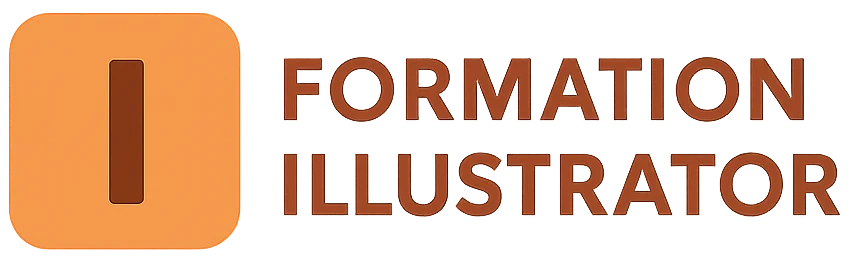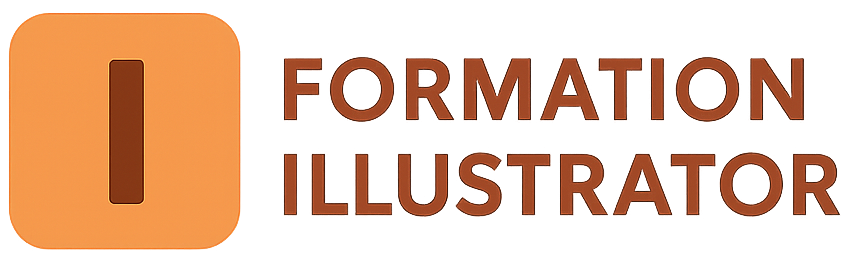Vous êtes-vous déjà demandé comment optimiser vos icônes et maquettes pour que vos interfaces web restent impeccables sur tous les écrans, du mobile à la 4K ? Pour un designer UI/UX souhaitant proposer des visuels nets, évolutifs et cohérents, le choix de l’outil et la maîtrise de la méthode sont des points clés.
Entre l’envie d’un rendu professionnel et l’exigence d’interfaces réactives, la question de la meilleure approche pour le web design vectoriel se pose naturellement. Illustrator pour le web s’impose alors comme une solution de référence pour créer des designs sophistiqués et adaptatifs, tout en gardant le contrôle sur chaque détail.
Qu’il s’agisse de concevoir des pictogrammes précis ou d’exporter vos créations en SVG pour garantir leur netteté sur écran haute résolution, les possibilités offertes par Illustrator changent véritablement la donne. Reste à adopter les bonnes pratiques et à comprendre comment exploiter au mieux ces fonctionnalités pour le web.
Dans cet article, vous découvrirez comment intégrer efficacement Illustrator à vos projets de design UI, depuis la création vectorielle jusqu’à l’optimisation de l’export, afin de garantir une expérience utilisateur visuelle, moderne et irréprochable.
Pourquoi choisir Illustrator pour le web ?
Un standard reconnu par les professionnels du design digital
Illustrator reste incontournable dans l’écosystème du web design vectoriel. Utilisé par 8 % des agences de communication selon Wanted Design, il continue de s’imposer même à l’ère où Figma domine chez les startups tech.
Cette place de choix s’explique par sa précision dans la création d’éléments graphiques. Les designers UI intermédiaires apprécient notamment sa maîtrise du vectoriel pour produire des icônes, pictos et illustrations adaptables à toutes les tailles d’écran.
Pour comprendre comment Illustrator s’insère dans une palette d’outils complémentaires, découvrez aussi les différences entre Figma et Illustrator pour le design UI/UX.
Une maîtrise parfaite du rendu sur tous les supports
Créer avec Illustrator, c’est s’assurer d’un rendu net même sur des graphismes écran haute résolution. La gestion du vectoriel garantit la clarté des éléments sans perte de qualité lors de l’export ou de la mise à l’échelle.
Cet avantage se révèle crucial dans le contexte du responsive design, où un même élément doit s’afficher avec la même efficacité sur smartphone, tablette et desktop. Les designers peuvent ainsi concevoir des interfaces plus cohérentes et professionnelles.
Concevoir des icônes et éléments UI réactifs
Principes du design UI avec Illustrator pour le web
La conception d’icônes et d’éléments UI nécessite rigueur et anticipation des contraintes web. Illustrator permet une organisation optimale de vos calques et composants pour garantir la cohérence des interfaces.
Pour passer de l’idée à la maquette interactive, il est recommandé de :
- Travailler sur une grille adaptée au format d’export final
- Utiliser des symboles pour réutiliser facilement vos éléments
- Définir des styles et couleurs globaux pour gagner en productivité
Explorez ces bonnes pratiques de création d’icônes avec Illustrator et consultez l’approche d’Adobe pour l’exportation SVG efficace.
L’importance du format vectoriel pour des graphismes évolutifs
Un des grands atouts d’Illustrator pour le design UI : la création d’éléments 100 % vectoriels. Cela garantit une adaptabilité maximale, indispensable pour les interfaces responsive et les écrans Retina.
Les fichiers SVG produits conservent ainsi leur netteté sur n’importe quel support, même avec un zoom ou des modifications ultérieures. Cette flexibilité vous assure un design toujours optimal pour vos utilisateurs.
Exporter en SVG pour le web : mode d’emploi et astuces
Pourquoi privilégier le format SVG pour le web ?
Le SVG s’est imposé comme le format phare pour le web design vectoriel grâce à sa légèreté, sa compatibilité et sa possibilité d’être animé ou stylisé en CSS. Il est aujourd’hui un standard sur toutes les plateformes, idéal pour des interfaces riches et réactives.
Grâce à Illustrator, l’export SVG se fait en quelques clics avec de nombreux paramètres d’optimisation : vous gagnez en performance, en adaptabilité et en qualité de rendu. Pour plus d’astuces, consultez cet article sur l’optimisation de l’export SVG.
Découvrez aussi comment accélérer le chargement de vos images SVG dans vos projets web.
Bonnes pratiques d’export dans Illustrator pour un rendu parfait
Exporter correctement un élément SVG dans Illustrator suppose de maîtriser quelques réglages clés. Par exemple : bien nommer les calques, vectoriser les polices, vérifier les dimensions et optimiser les chemins.
- Utilisez « Enregistrer pour le Web » ou le module d’export SVG dédié
- Prévisualisez toujours vos SVG dans plusieurs navigateurs avant intégration
- Optimisez le code SVG pour réduire le poids du fichier
Un tutoriel complet sur l’export SVG avec Illustrator vous guide pas à pas dans la procédure.
| Outil clé pour le web design vectoriel | Adobe Illustrator, standard en agences et studios créatifs |
| Bonne pratique export SVG | Simplifier les tracés, nommer les calques, tester sur tous écrans |
| Anticiper les écrans haute résolution | Utiliser des assets vectoriels pour une netteté parfaite sur Retina et 4K |
| Productivité en équipe | Centraliser les assets avec les Creative Cloud Libraries |
| Importance du vectoriel en UI/UX | 8 % des agences privilégient Illustrator malgré la popularité de Figma |
| Astuce workflow | Automatiser l’export des icônes pour tous formats d’écran |
Assurer la compatibilité et la performance de vos SVG sur le web

Optimiser les SVG pour une compatibilité maximale
Les SVG exportés depuis Illustrator doivent rester lisibles et performants sur tous les navigateurs. Un designer UI/UX attentif vérifie la structure du fichier, retire les métadonnées inutiles et adapte les éléments pour l’accessibilité.
Pour aller plus loin dans l’intégration, découvrez comment rendre vos SVG accessibles pour tous. La documentation MDN Web Docs vous aide aussi à comprendre chaque balise SVG.
Limiter le poids des graphismes pour des interfaces rapides
Les interfaces rapides nécessitent des fichiers légers. Utiliser l’option de simplification des tracés et supprimer les éléments invisibles aide à diminuer la taille de vos SVG, sans sacrifier la qualité visuelle sur écran haute résolution.
- Vérifiez le nombre de points et l’optimisation des chemins
- Exportez en minifiant le code SVG pour accélérer le chargement
Pour d’autres conseils, explorez notre page dédiée à l’optimisation des fichiers graphiques UI ainsi que les astuces sur l’optimisation SVG sur CSS-Tricks.
Meilleures pratiques pour un design UI/UX cohérent avec Illustrator
Structurer ses fichiers pour la réutilisation et le partage
Organiser ses fichiers source dans Illustrator est essentiel en équipe. Nommer clairement les calques, grouper les éléments et créer une bibliothèque de symboles facilitent la collaboration et le passage entre projets.
Pensez à consulter notre guide sur l’organisation du workflow design web ou à explorer les bonnes pratiques de partage évoquées par Wanted Design.
Maintenir la cohérence visuelle sur tous les écrans
La cohérence graphique, du prototype à l’interface finale, est un critère clé en UI/UX. Illustrator facilite la création de styles de texte, de palettes de couleurs et de composants pour s’assurer d’une identité forte et homogène.
- Utilisez des modèles de style (typos, boutons, icônes) dès le départ
- Définissez des gabarits pour l’ensemble de vos écrans (desktop, mobile…)
Pour approfondir, visitez la page sur la cohérence des interfaces UI/UX et retrouvez des méthodes éprouvées chez UX Design.
Anticiper l’intégration web : de l’export Illustrator à la mise en production
Préparer ses fichiers pour un passage fluide vers le développement
Adapter son travail d’Illustrator pour un usage direct dans le code est une étape à ne pas négliger. Nettoyez votre arborescence, vérifiez les dimensions et assurez-vous que chaque élément graphique porte un nom explicite, prêt à l’export.
Apprenez à simplifier ce transfert grâce à notre checklist d’intégration SVG ou en consultant cet article Smashing Magazine sur la gestion des systèmes d’icônes SVG.
Collaborer efficacement entre design et développement web
La communication entre designer et développeur facilite l’intégration des fichiers SVG dans des interfaces réactives et maintenables. Il est recommandé d’établir des conventions, fournir des guides et échanger sur la façon d’intégrer les SVG dans différents frameworks.
- Documentez vos exports et vos paramètres d’optimisation
- Assurez-vous que le développeur dispose de tous les assets nécessaires
Explorez aussi notre guide sur la collaboration entre UI/UX designer et développeur et approfondissez le sujet sur UX Design.
Optimiser l’export SVG pour des interfaces web réactives
Bien configurer ses exports pour un rendu optimal
Le format SVG garantit des graphismes nets sur tous les écrans, à condition de respecter quelques règles lors de l’export depuis Illustrator pour le web. Un fichier mal paramétré peut alourdir le chargement ou dégrader la qualité visuelle sur certains devices.
Pensez à : nommer vos calques explicitement, réduire le nombre d’éléments inutiles et désactiver l’option “inclure les données inutilisées”. Testez l’export avec différentes tailles pour vérifier l’affichage sur mobile et écran Retina. Pour une méthode complète, consultez ce guide détaillé sur l’export SVG.
Maîtriser l’accessibilité et l’intégration SVG
Un SVG bien construit facilite le référencement et l’accessibilité de vos maquettes UI/UX. Au-delà du gain de poids, optimiser le code (balises <title>, <desc>) garantit une lecture par les lecteurs d’écran.
Intégrez systématiquement des descriptions pour les icônes et vérifiez le rendu dans plusieurs navigateurs. Pour approfondir l’intégration SVG dans le design web, retrouvez les bonnes pratiques dans notre ressource sur icônes SVG et accessibilité.
Anticiper les contraintes des écrans haute résolution

Adapter le design vectoriel aux écrans Retina
Avec la montée des écrans haute résolution, un web design vectoriel bien pensé évite toute pixelisation, même en zoom. Illustrator propose des options spécifiques pour générer des assets compatibles avec ces exigences.
Utilisez des tailles de plan de travail multiples et testez la densité des détails à différentes échelles. Veillez également à gérer les bordures fines et les effets de flou pour un rendu cohérent sur tous types de supports.
Préparer des livrables adaptés à différents devices
Un même élément graphique peut nécessiter plusieurs variations selon l’environnement (desktop, tablette, mobile). Définissez vos grilles et espaces dans Illustrator pour anticiper les besoins en adaptabilité et réactivité.
Planifiez l’export par lots et organisez vos fichiers pour faciliter leur intégration dans les frameworks modernes (par ex. comparer Figma et Illustrator sur ce sujet). Pour structurer vos maquettes, relisez nos conseils sur les bonnes pratiques de la maquette web avec Illustrator.
Conserver l’efficacité du flux de travail Illustrator/Figma
Composer ses icônes et illustrations à deux mains
Dans de nombreuses équipes, 75 % des startups tech utilisent Figma pour le prototypage, mais Illustrator reste essentiel pour la création de formes précises et l’édition avancée. Maîtriser l’articulation entre ces deux outils est clé pour un workflow moderne.
Créez vos bases vectorielles sur Illustrator, puis exportez-les proprement vers Figma (ou l’inverse). Profitez des atouts respectifs : précision vectorielle et fonctionnalités de collaboration temps réel.
Automatiser l’export et la gestion de versions
Pour maximiser votre productivité, mettez en place des routines d’export automatisées : scripts, plugins, ou intégrations avec des gestionnaires de versions. Vous éviterez ainsi les doublons, pertes de qualité ou erreurs lors du transfert.
Retrouvez un comparatif pratique sur les plugins d’export pour Illustrator et notre méthode éprouvée d’organisation des fichiers dans notre dossier organisation projet design UI.
Assurer la cohérence graphique des éléments web avec Illustrator
Définir une charte graphique robuste pour le web
La cohérence visuelle est cruciale pour un design UI réussi. Illustrator permet de systématiser couleurs, typographies et styles d’icônes pour l’ensemble d’un projet web.
Créez des nuanciers et styles de texte globaux, puis appliquez-les à chaque nouvel élément pour garantir une unité parfaite. Une charte bien définie facilite la collaboration et la déclinaison sur tous supports. Pour des conseils supplémentaires, consultez notre guide sur l’harmonisation du design UI avec Illustrator.
Optimiser le partage des assets entre équipes
Le partage efficace des ressources vectorielles optimise la production, surtout en contexte d’équipe. Illustrator offre des fonctions dédiées pour l’export et la librairie d’assets partagée.
- Utilisez les Creative Cloud Libraries pour centraliser icônes et composants.
- Organisez vos exports en lots selon les besoins du projet.
- Intégrez les assets depuis Illustrator vers d’autres outils avec cohérence.
Pour approfondir, découvrez les bonnes pratiques de partage d’assets sur ce dossier professionnel.
Gérer les contraintes techniques du web design vectoriel
Limiter le poids et la complexité des SVG exportés
Pour garantir rapidité et performance, il est indispensable de maîtriser la taille des fichiers SVG. Illustrator propose des options pour simplifier les tracés, compresser les données et retirer les métadonnées inutiles.
Vérifiez systématiquement le poids de vos SVG après export et optimisez-les à l’aide d’outils dédiés pour améliorer l’expérience utilisateur. Découvrez d’autres astuces dans notre article optimisation des fichiers SVG pour le web.
Anticiper la compatibilité cross-browser des graphismes SVG
Les rendus SVG peuvent varier selon les navigateurs et les plateformes. Testez l’affichage de vos icônes et illustrations sur Chrome, Firefox, Safari et Edge pour garantir une expérience homogène.
Pour aller plus loin sur ce point technique et s’assurer d’un rendu irréprochable, consultez le comparatif navigateur sur la compatibilité SVG.
Mesurer et valoriser la qualité de vos graphismes écran haute résolution
Évaluer la netteté et l’impact visuel des éléments créés
La réussite d’un web design vectoriel se mesure à la fois par la clarté des icônes et l’homogénéité de la maquette sur tous types d’écrans. Menez des tests utilisateur pour recueillir des avis sur la lisibilité et l’esthétique.
- Contrôlez la netteté sur écrans Retina et 4K.
- Vérifiez la perception des couleurs et contrastes selon les devices.
- Recueillez des feedbacks de vos pairs ou clients.
Poursuivez votre réflexion sur la qualité graphique grâce à notre ressource qualité des graphiques haute résolution.
Argumenter sur la valeur ajoutée du design vectoriel en UI/UX
Un design UI avec Illustrator, bien maîtrisé, offre polyvalence, évolutivité et légèreté, ce qui explique pourquoi 8 % des agences de communication privilégient toujours les outils Adobe, même dans un contexte majoritaire Figma. Cette spécialisation reste très demandée dans le monde professionnel.
Découvrez les enjeux du vectoriel et des standards graphiques contemporains à travers cette étude sur la place d’Adobe dans le design web moderne.
Pourquoi choisir Illustrator pour le web design vectoriel plutôt qu’un autre outil ?
Illustrator pour le web reste incontournable pour créer des icônes et des maquettes vectorielles grâce à sa précision, sa compatibilité avec le format SVG et ses fonctionnalités avancées. Il complète parfaitement Figma ou XD dans une démarche UI/UX, en offrant des outils d’édition poussés pour obtenir des visuels nets sur tous types d’écrans.
Comment bien exporter ses icônes en SVG depuis Illustrator pour un usage web ?
Pour exporter en SVG efficacement, simplifiez vos tracés, nommez les calques, optimisez la taille des fichiers et vérifiez la compatibilité sur tous les navigateurs. Ces étapes garantissent des icônes réactives, légères et accessibles dans l’ensemble de vos projets UI/UX.
Quels réglages privilégier pour obtenir des graphismes nets sur écrans haute résolution ?
En web design vectoriel, utilisez des plans de travail adaptés et évitez les effets bitmap. Vérifiez la netteté des lignes, privilégiez des tailles modulables et testez le rendu sur des écrans Retina ou 4K pour assurer une qualité optimale, quel que soit l’appareil final.
Illustrator convient-il aussi pour la conception d’interfaces complètes, ou plutôt pour les assets ?
Si Illustrator pour le web est parfait pour les assets vectoriels (icônes, boutons, illustrations), il peut également servir à concevoir des maquettes complètes grâce à ses outils de plan de travail et ses fonctions de gestion des grilles. Pour l’interactivité et la collaboration, Figma ou XD restent toutefois plus adaptés.
Maîtriser Illustrator pour le web ouvre un univers créatif où précision, flexibilité et impact visuel deviennent accessibles à tous vos projets UI/UX. Grâce à un usage avisé des outils vectoriels, vous êtes en mesure de concevoir des icônes, maquettes et graphismes parfaitement adaptés à tous les écrans, tout en préservant la performance de vos interfaces.
La capacité à exporter en SVG ou à adapter vos designs pour les écrans haute résolution positionne le designer intermédiaire que vous êtes comme un atout incontournable dans la conception digitale actuelle. Développer cette compétence, c’est garantir à vos réalisations un niveau de finition et d’adaptabilité recherché par les agences et startups innovantes.
Approfondissez vos connaissances du web design vectoriel avec Illustrator, explorez de nouvelles techniques et perfectionnez vos workflows : chaque étape franchie fera de vos créations un véritable standard de qualité. Vous avez désormais toutes les cartes en main pour élever vos projets UI/UX au niveau supérieur.